Annuncio pubblicitario
Sei il tipo di persona che necessita di mobilità senza limiti dei propri dati di navigazione? Se sei un individuo del genere, una giornata tipo può comportare il passaggio da un desktop in ufficio, a un laptop nell'ufficio di un cliente e al desktop di casa. Nel mezzo, probabilmente usi anche il tuo dispositivo mobile per continuare la navigazione. Il passaggio da un dispositivo all'altro interrompe l'esperienza di navigazione.
Con questi hack di Chrome, non devi mai preoccuparti di lasciare alle tue pagine web, schede e persino i dati degli appunti.
Sincronizzazione integrata di Chrome
Se non stai già utilizzando la sincronizzazione integrata di Chrome, perdi una delle funzioni più utili di Chrome. Ti consente di sincronizzare segnalibri, schede aperte, cronologia di navigazione, app, dati di compilazione automatica, password salvate, impostazioni e temi su qualsiasi computer che esegue Chrome.
È davvero facile configurarlo. Basta fare clic sull'icona del menu (visto come il pulsante del menu a tre righe) e fare clic su "Accedi a Chrome". Nella finestra di dialogo che appare, accedi utilizzando il tuo account Google. Un "
Conferma impostazioni di sincronizzazione " verrà visualizzata la finestra di dialogo. Per sincronizzare tutto, fai clic su "OK", altrimenti fai clic su "Avanzate" e seleziona "Scegli cosa sincronizzare" dal menu a discesa. Puoi anche scegliere di crittografare i tuoi dati con la tua passphrase per una maggiore sicurezza, anche se per impostazione predefinita Google crittografa tutte le password sincronizzate con le tue credenziali.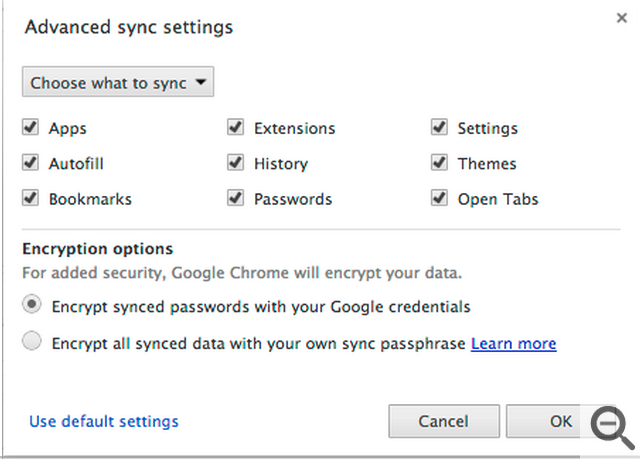
Fare clic su "OK" per confermare e l'installazione è completa. La prossima volta che si scambiano i computer, è sufficiente avviare Chrome e accedere. In pochi minuti i tuoi dati si sincronizzano.
Sincronizzazione dei dati degli Appunti
La sincronizzazione integrata di Chrome è buona ma non è abbastanza buona. Una delle aree che non riesce ad affrontare sono i dati degli Appunti. Immagina di essere nel bel mezzo di un'attività come la composizione di un post sul blog, la posta elettronica o l'inserimento di testo in un modulo online e sei costretto a lasciare improvvisamente ciò che stai facendo. Non sarai in grado di sincronizzare testo e immagini negli Appunti per un uso successivo su un altro computer con la funzione di sincronizzazione integrata di Chrome. Ma il sempre utile Chrome Web Store ha una soluzione.
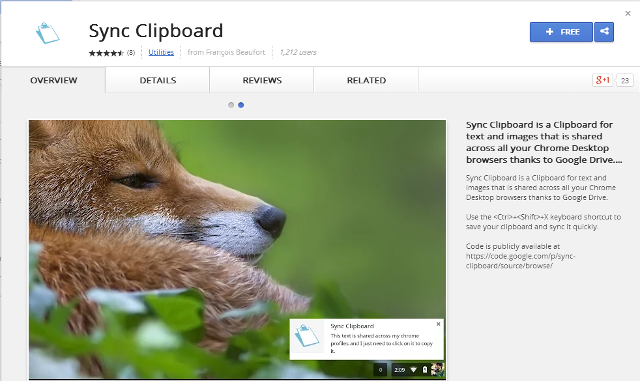
Sincronizza Appunti sincronizza il testo e le immagini degli appunti su tutti i browser Chrome Desktop tramite Google Drive. Aggiungi l'estensione e riavvia il browser. Per sincronizzare gli Appunti, premere rapidamente il tasto Ctrl + Shift + X scorciatoia da tastiera. Il contenuto della tastiera viene immediatamente catturato e sincronizzato e si riceve una piccola notifica pop-up nella barra delle applicazioni. Quando apri Chrome su un altro computer e accedi, gli appunti sono immediatamente disponibili e puoi riprendere il lavoro da dove eri rimasto.
L'estensione utilizza il tuo account Google Drive. La prima volta che utilizzi l'estensione noterai una nuova cartella denominata Chrome Syncable FileSystem che viene creato automaticamente nell'account Google Drive. Questa cartella contiene file che "trasferiscono" il contenuto degli Appunti alla nuova sessione di navigazione su un desktop diverso.
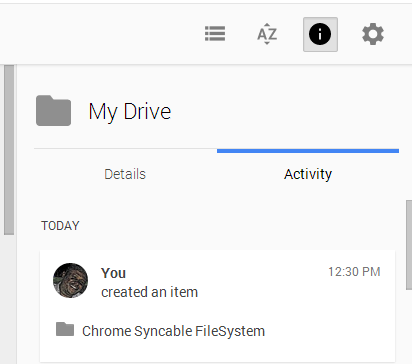
L'unico inconveniente che vedo con questa estensione, e su cui spero che lo sviluppatore stia lavorando, è che non mantiene e sincronizza la cronologia degli appunti che, a mio avviso, è un'importante caratteristica mancante.
Sincronizzazione password LastPass
La persona media ha diverse password per vari account online. Non è saggio usare la stessa password per tutti i tuoi account online, ma d'altra parte, ricordare numerose password è un compito scoraggiante anche per quelli con una memoria eccellente.
L'estensione LastPass per Chrome ricorda e sincronizza tutte le tue password in modo da poter accedere ai tuoi account online da qualsiasi browser Chrome. Installalo dal Il negozio online di Chrome .

Crea un account LastPass inserendo la tua e-mail, una password principale e un suggerimento per la password. Seleziona un fuso orario, seleziona le caselle appropriate e fai clic su "Crea account". Ti verrà richiesto di reinserire la password. Assicurati che sia qualcosa che sia entrambi sicuro e memorabile 13 modi per creare password sicure e memorabiliVuoi sapere come creare una password sicura? Queste idee creative per le password ti aiuteranno a creare password sicure e memorabili. Leggi di più . Non condividere mai la tua Master Password con nessuno, compresi i dipendenti LastPass.
Successivamente, configura il modulo di riempimento. Questa è una funzione importante che può potenzialmente farti risparmiare molto tempo. Se scegli di configurarlo, LastPass compilerà automaticamente i dati del modulo per te, ad esempio, quando acquisti online e questo si sincronizza con qualsiasi browser a cui accedi con l'estensione LastPass installato.
Nella home page del tuo account, vedrai diversi tutorial video nella sezione Tutorial. Consiglio di guardarli tutti per familiarizzare con l'applicazione.
Sincronizzazione segnalibri tra browser
In alcuni casi, potresti ritrovarti a utilizzare browser diversi in posizioni diverse. Ad esempio, potresti essere in un ufficio sul campo in cui il computer assegnato ti ha installato Firefox (e non hai diritti amministrativi) ma usi Chrome sul tuo desktop più normale. Per far fronte a una situazione così imbarazzante, è necessaria un'applicazione di sincronizzazione tra browser. X-Marks [No Longer Available], di proprietà dello stesso team dietro LastPass, è un'applicazione di sincronizzazione cross-browser ad alta capacità. È disponibile per Chrome, Safari, Internet Explorer e Firefox.
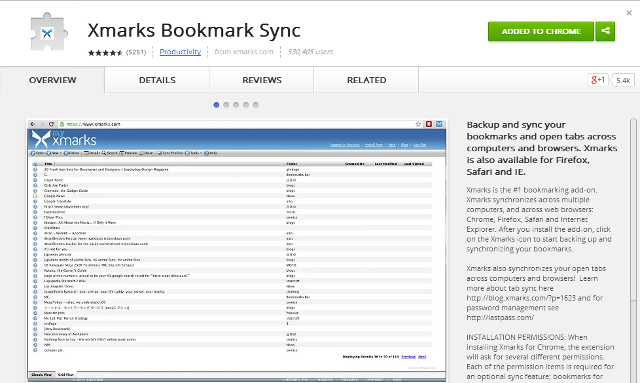
L'applicazione sincronizza i segnalibri e le schede aperte in modo da poter riprendere la sessione del browser da dove ti sei interrotto. Ti invitiamo a leggere il nostro Guida di LastPass e X-Marks La guida completa per semplificare e proteggere la tua vita con LastPass e XmarksSebbene il cloud significhi che puoi accedere facilmente alle tue informazioni importanti ovunque tu sia, significa anche che hai molte password di cui tenere traccia. Ecco perché è stato creato LastPass. Leggi di più per ulteriori informazioni su come utilizzare queste applicazioni per sincronizzare in modo sicuro le sessioni di navigazione.
Tieni presente che gli X-Mark possono creare confusione anche se hai abilitato Chrome Sync. Potrebbe essere necessario giocare un po 'con le impostazioni o scegliere tra di esse. Ricorda che puoi sempre utilizzare i servizi di social bookmarking come Delicious per integrare i servizi di sincronizzazione del browser.
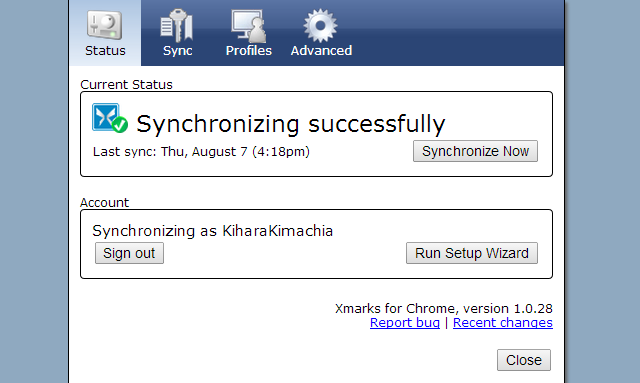
Come si sincronizza?
In conclusione, è importante ricordare che questi hack assumono che tu sia il proprietario dei desktop o che tu abbia un accesso esclusivo ad essi. Non usare mai questi strumenti su un computer pubblico. Su un computer condiviso come quello utilizzato da più membri della famiglia in una famiglia, creare account utente separati. Per altri fantastici strumenti di Chrome, consulta i nostri Le migliori estensioni di Chrome Le migliori estensioni di ChromeUn elenco delle sole migliori estensioni per Google Chrome, inclusi i suggerimenti dei nostri lettori. Leggi di più pagina.
Cosa ne pensi di questi hack di Chrome da scambiare tra i desktop? Cosa usi per sincronizzare? Si prega di condividere con noi nei commenti qui sotto.
Kihara è scrittore e consulente per i media digitali. Ha una grande passione per la tecnologia. Connettiti con lui via Twitter @kiharakimachia

